
Výběr skladeb, které chcete poslouchat v Apple Music, je skvělé, ale pokud chcete rozmanitost a způsoby objevování nové hudby, kterou rádio nabízí, použijte Rádio v aplikaci Hudba na vašem iPhonu nebo iPadu. Streamovací rozhlasová služba společnosti Apple s názvem Radio je základní funkcí desktopové verze iTunes, ale je také integrována do aplikace Hudba na zařízeních iOS. K streamování hudby a objevování nových kapel může rádio používat jakýkoli iPhone, iPad nebo iPod touch se systémem iOS 8 nebo novějším. Stejně jako u Pandory můžete v rádiu vytvářet stanice na základě skladeb, které se vám líbí. Informace v tomto článku se vztahují na iPhony, iPady a zařízení iPod touch se systémem iOS 8 až iOS 12.
Jak poslouchat Beats 1
K poslechu Beats 1, živé rozhlasové stanice Apple 24/7 i dalších stanic nepotřebujete předplatné Apple Music. Zahájení poslechu:
-
Otevři Hudba aplikace.
-
Klikněte na ikonu Rádio záložka.
-
Klepněte na Seznam Beats 1 Live poslouchat, co právě hraje.
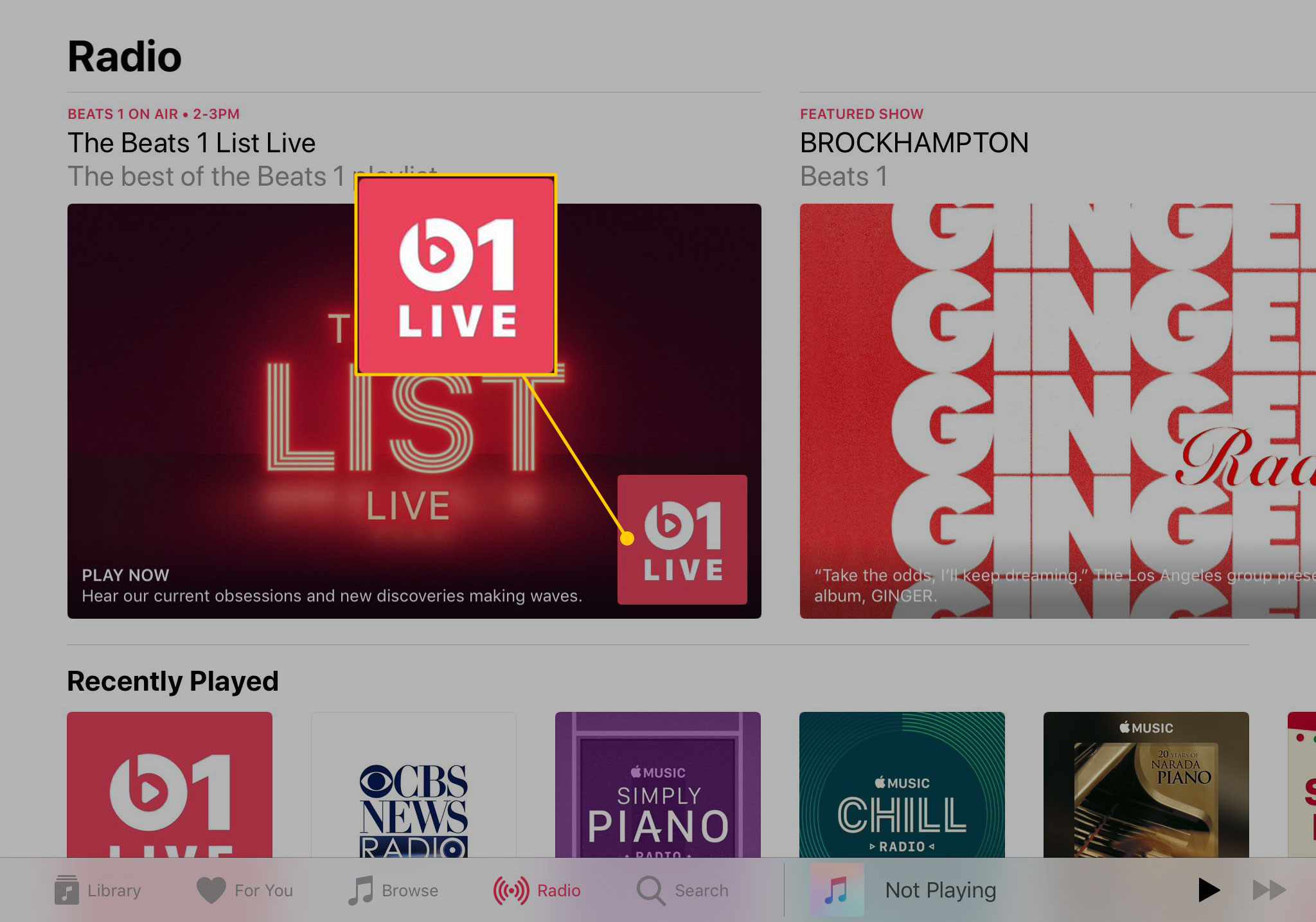
-
Posuňte se a vyberte ze zaznamenaného programování Beats 1.
-
Přejděte dolů na ikonu Doporučené stanice v sekci najdete další bezplatné rozhlasové stanice, které můžete poslouchat.
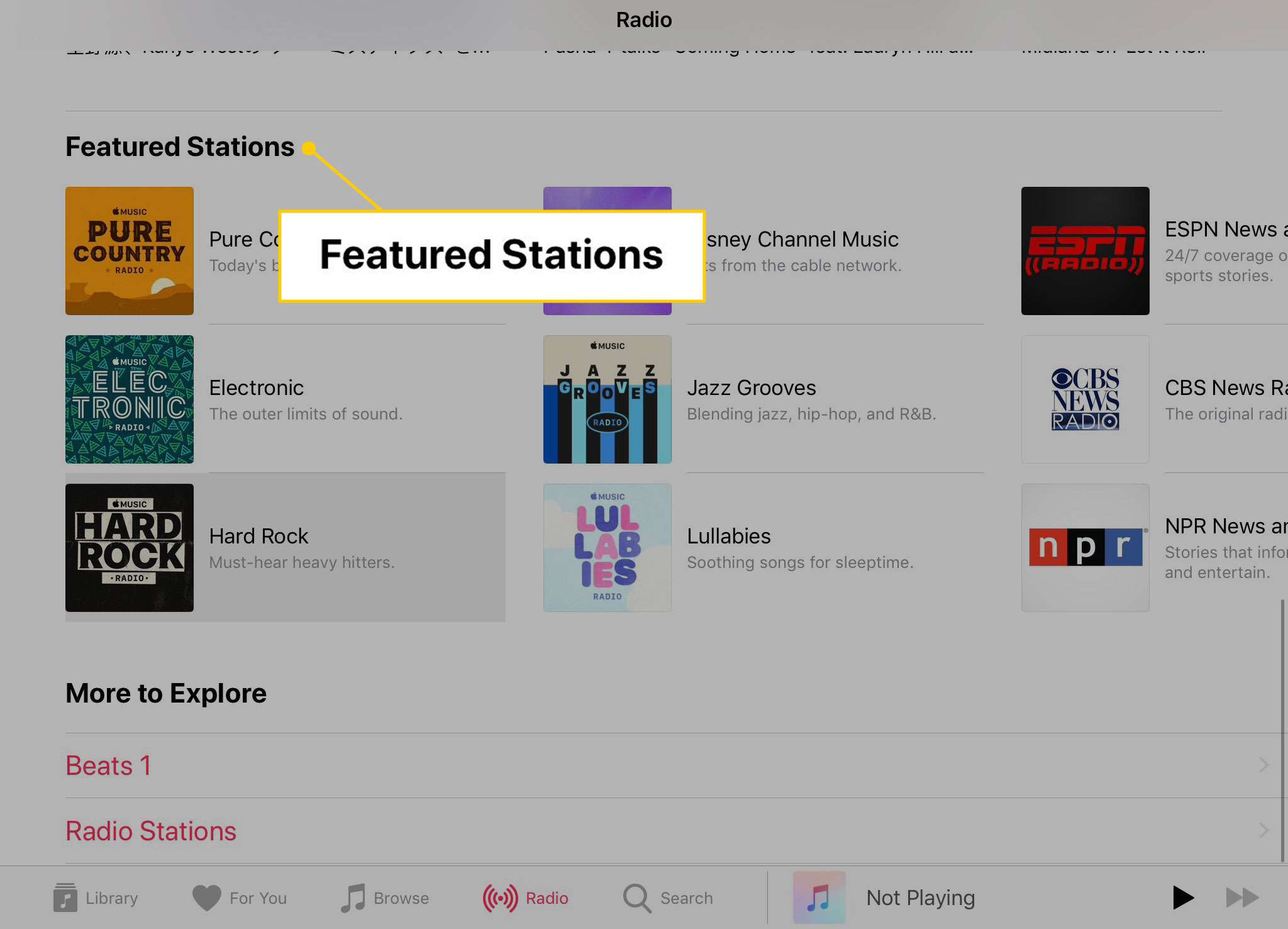
-
Přejděte dolů na ikonu Více k prozkoumání části a potom klepněte na Rozhlasové stanice otevřete rozsáhlý seznam hudebních kategorií. Klepnutím na libovolný žánr zobrazíte výběr bezplatných rozhlasových stanic.
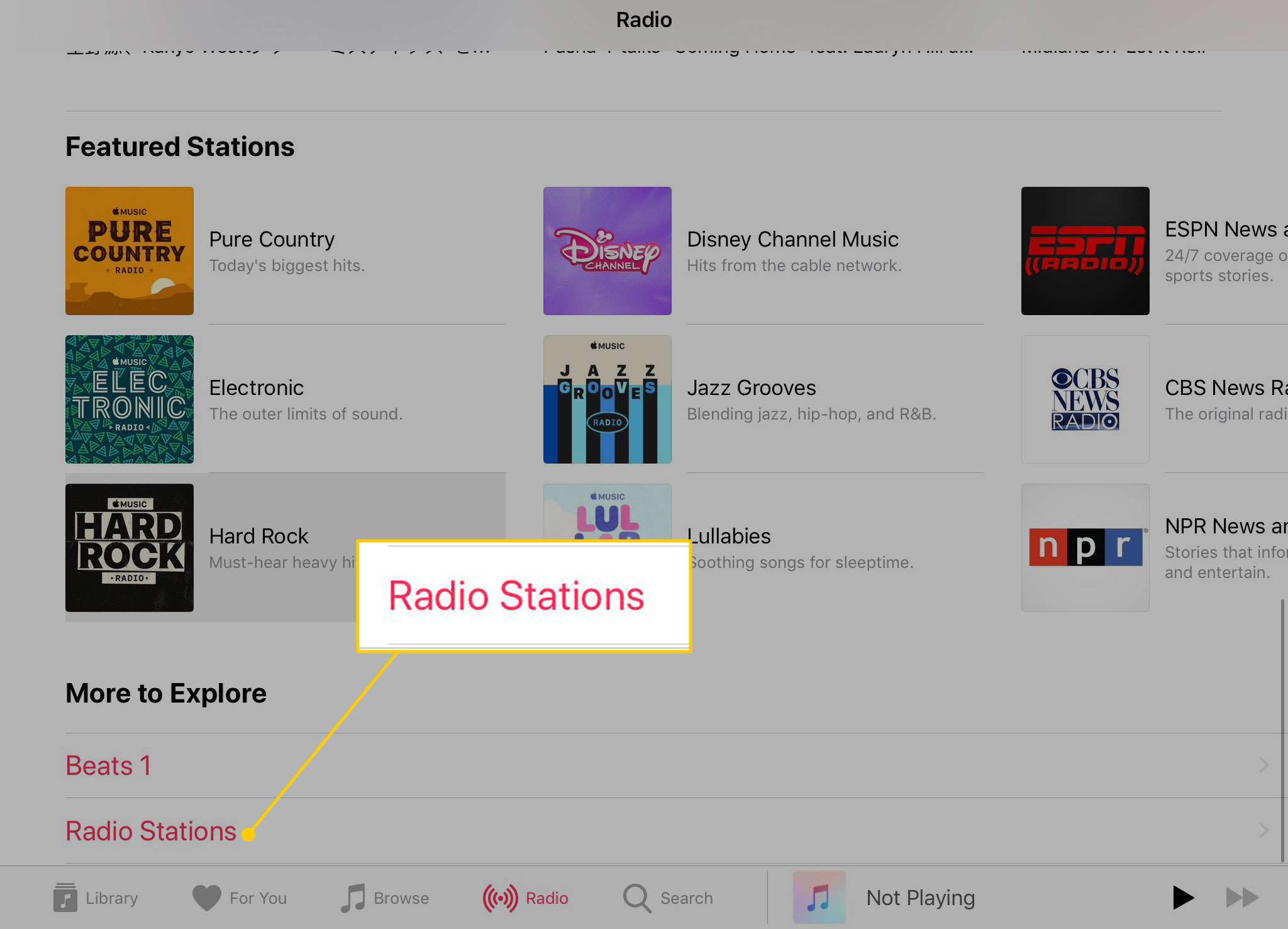
Jak vytvořit novou rozhlasovou stanici na iPhone
Zatímco rozhlasové stanice v Rádiu mají něco pro každého, předplatitelé Apple Music si také mohou vytvářet své vlastní stanice. To však neděláte z části Rádio v aplikaci Hudba. Uděláte to tak, že začnete písničkou. Zde je postup:
-
Vyhledejte skladbu v souboru Hudba Knihovna, kterou chcete použít jako základ pro novou stanici.
-
Klepnutím na skladbu ji začněte přehrávat.
-
Klepnutím na lištu přehrávání (umístěnou ve spodní části obrazovky) zobrazíte rozhraní přehrávání hudby na celou obrazovku pro danou skladbu.
-
Klepněte na tři tečky (…) ve spodní části obrazovky.
-
V zobrazené nabídce klepněte na Vytvořit stanici. Aplikace vytvoří novou stanici, i když vám to nic na obrazovce nedá vědět. Po přehrání první skladby, nebo pokud ji přeskočíte, je další skladba, kterou uslyšíte, z nové rozhlasové stanice, kterou jste právě vytvořili. Aplikace vybere další skladby podobné té, kterou jste vybrali pro přehrávání na stanici.
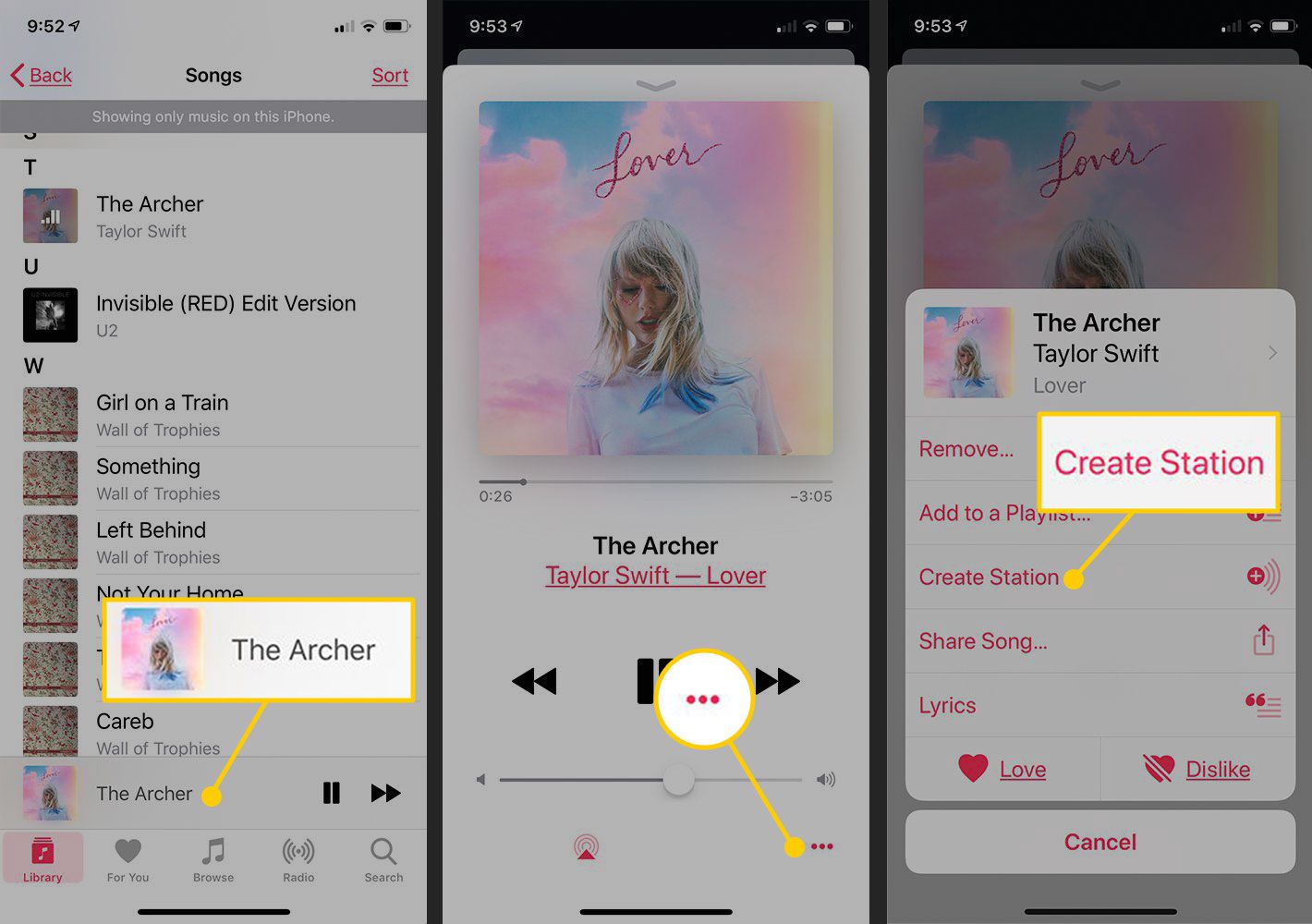
-
Jak vaše stanice hraje, posuňte se dolů přes rozhraní přehrávání hudby na celou obrazovku a podívejte se na další skladbu pod Další. Počkejte, až se přehraje, nebo klepnutím na něj přejděte přímo na další skladbu.
-
Stanici můžete spravovat klepnutím na tři tečky v dolní části obrazovky během přehrávání skladby a výběrem Milovat nebo Nemít rád na vyskakovací obrazovce. Uvidíte potvrzení, že vaše rozhlasová stanice bude obsahovat více hudby, jako je právě přehrávaná skladba (pokud klepnete na Milovat) nebo méně jako (pokud klepnete na Nemít rád).
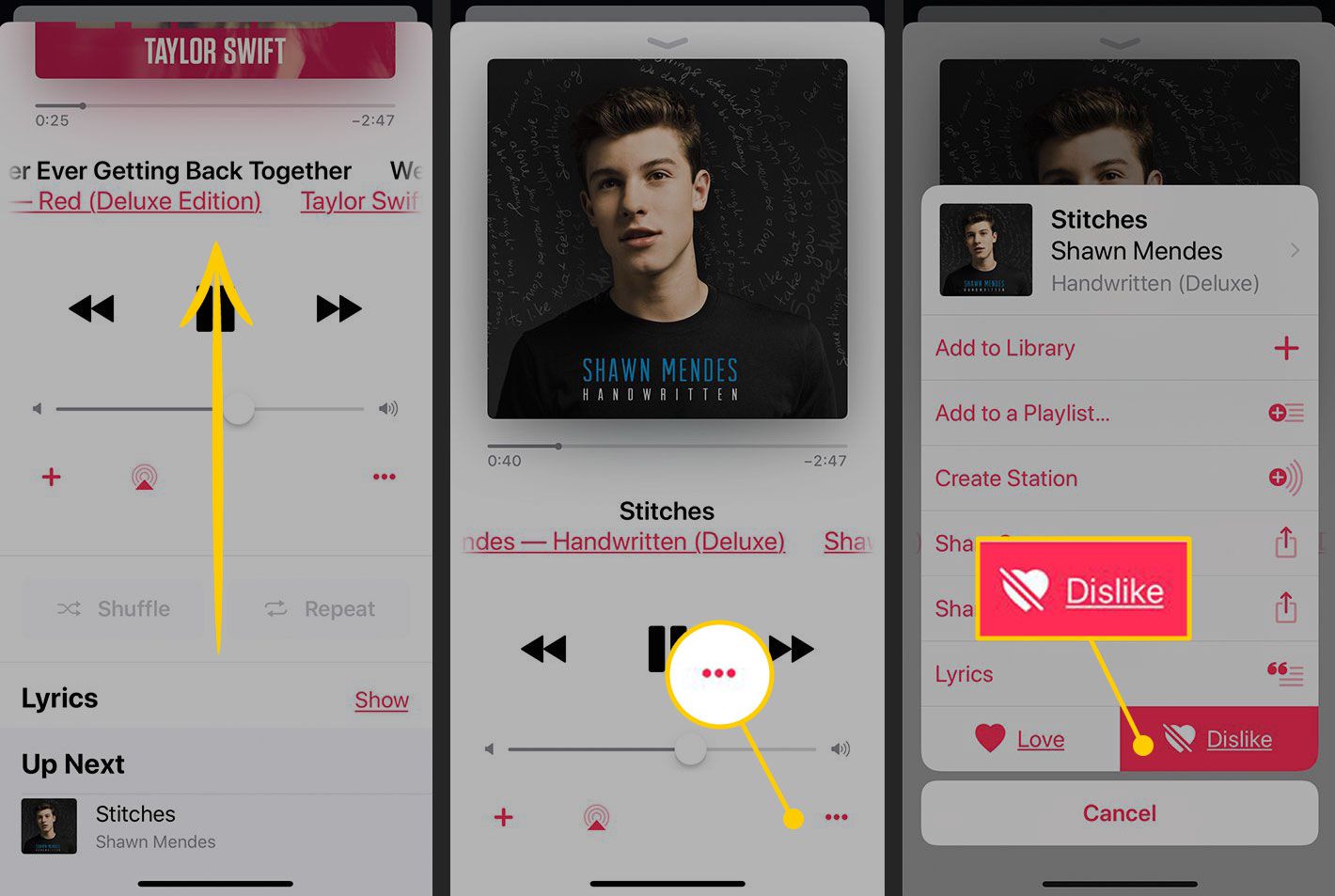
-
Klepněte na Rádio vidět svou novou stanici v Nedávno hrané sekce.
Pokud vyberete skladbu, pro kterou Radio nemá práva k použití jako součást vlastní rozhlasové stanice, budete upozorněni. V takovém případě použijte k vytvoření stanice jinou, ale podobnou skladbu.
Jak přehrávat skladby v rádiu na iPhone
Přehrávání skladeb v Rádiu na iPhonu je jako přehrávání jakékoli hudby z vaší knihovny. Tlačítka pro přehrávání / pozastavení, hlasitost a AirPlay jsou stejná. Pokud tedy znáte používání aplikace Hudba, už víte, co dělat v Rádiu.
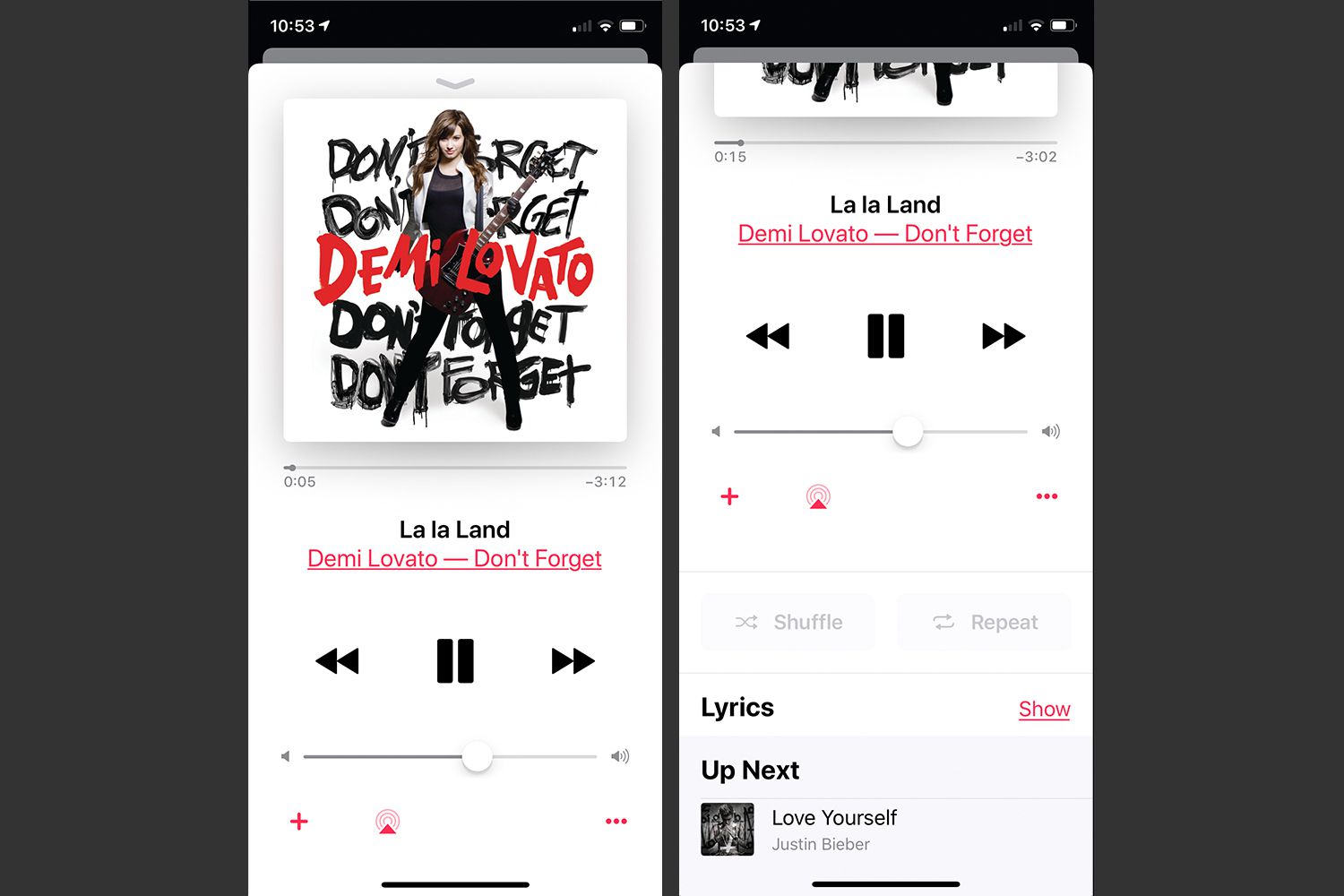
Když je k dispozici rozhraní pro přehrávání na celou obrazovku, máte možnosti ovládání rádia:
- Přehrávání: Přehrajte a pozastavte stanici pomocí ovladače Přehrát / Pozastavit.
- Přeskočit skladby: Chcete-li přeskočit na další skladbu ve stanici, klepněte na tlačítko Vpřed. Můžete se také vrátit zpět a poslouchat minulé skladby v pořadí, v jakém byly přehrávány.
- Přidejte skladbu do své hudební knihovny: Pokud se vám skladba líbí natolik, že ji chcete přidat do své knihovny, klepněte na ikonu + ikona.
- Sdílet stanici nebo skladbu: Pokud znáte někoho jiného, komu by se tato stanice nebo skladba, kterou právě posloucháte, líbilo, klepněte na … a klepněte na jednu z nich Sdílet stanici nebo Sdílet píseň. Poté vyberte, jak to chcete sdílet.
Pokud jde o sdílení hudby ze zařízení se systémem iOS, je toho mnohem víc. Chcete-li se dozvědět více, podívejte se, jak sdílet Apple Music.
Jak upravovat nebo mazat stanice v rádiu na iPhone
Po vytvoření několika stanic můžete upravit některé ze svých stávajících stanic nebo odstranit ty, které už neposloucháte. Kdysi jste byli schopni upravovat stanice ve stylu Pandora změnou názvů, přidáváním dalších skladeb nebo hudebníků na stanici, aby se zamíchal typ hudby, kterou jste slyšeli, a další. Tato možnost je nyní pryč. Stejně tak je schopnost mazat stanice. Stanice nezabírají místo na vašem iPhone; prostě se zobrazí v rozhraní rádia. Nelze vymazat stanici nezpůsobuje žádné problémy. Libovolné použití tlačítka Líbí se a Nelíbí se mi je asi jediný způsob, jak můžete aktuálně upravit rozhlasovou stanici. Chcete používat rádio na Macu místo na iPhonu nebo iPadu? Podívejte se, jak používat rádio Apple Music v iTunes.